职场必备技能:Excel 数据转化为柱状图的详细指南
目录
在日常办公、数据分析等场景中,我们常常需要将 Excel 表格里的数据以更直观的形式展现出来,柱状图就是一种非常实用的数据可视化方式。它能清晰地对比不同类别数据的大小,让人一眼就能捕捉到数据的差异和趋势。下面,就为大家详细介绍如何将 Excel 表格里的数据转化为柱状图。

一、准备数据
首先,确保你的 Excel 表格中的数据已经整理好。数据应具有清晰的结构,一般来说,第一行作为标题行,用于标注每列数据的含义;第一列通常为类别列,记录不同的数据类别,如产品名称、月份、地区等;其余列则是对应类别的数据值,比如产品销量、销售额、数量等。
例如,你有一张记录不同季度各产品销售额的表格,第一列是产品名称,后面几列分别是第一季度、第二季度、第三季度和第四季度的销售额数据。
二、插入柱状图
选中数据区域:用鼠标左键点击表格数据区域的左上角单元格,然后按住鼠标左键拖动,直至选中包含所有需要转化为柱状图的数据范围。如果数据区域不连续,可以在按住 Ctrl 键的同时,依次选中各个需要的区域。
1、点击 “插入” 选项卡:在 Excel 界面的菜单栏中,找到并点击 “插入” 选项卡。在该选项卡下,有众多的图表类型可供选择。
2、选择柱状图类型:在 “插入” 选项卡的 “图表” 组中,点击 “柱形图” 按钮,此时会弹出一个下拉菜单,展示多种柱形图的样式,如 “簇状柱形图”“堆积柱形图”“百分比堆积柱形图” 等。
最常用的是 “簇状柱形图”,它适用于比较不同类别之间的数据差异。如果你的数据需要展示部分与整体的关系,则可以选择 “堆积柱形图” 或 “百分比堆积柱形图”。以 “簇状柱形图” 为例,点击它,Excel 会立即根据你选中的数据生成一个初步的柱状图。
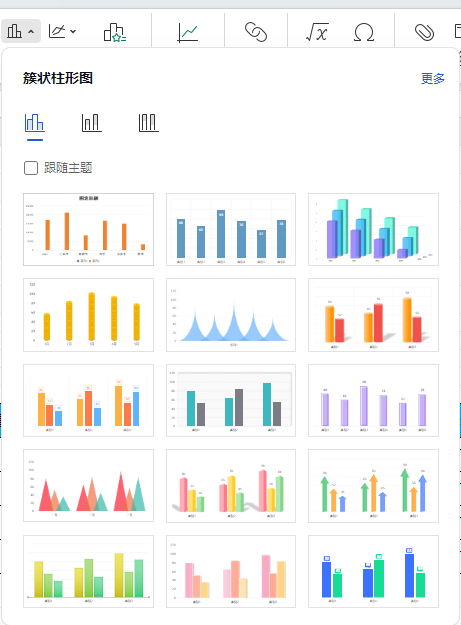
三、调整图表元素
1、修改图表标题:生成的柱状图默认标题可能是 “图表标题”,不太能准确反映图表内容。点击图表标题,使其处于编辑状态,然后输入能够准确概括图表数据含义的标题,比如 “各产品季度销售额对比”。
2、添加坐标轴标题:为了让图表更加清晰易懂,需要为坐标轴添加标题。点击图表右上角的 “+” 号,在弹出的 “图表元素” 列表中,勾选 “坐标轴标题”。
此时,图表的横坐标轴和纵坐标轴旁会分别出现 “坐标轴标题” 字样。双击横坐标轴标题,将其修改为对应的类别描述,如 “产品名称”;双击纵坐标轴标题,修改为数据值的描述,如 “销售额(元)”。
3、设置数据标签:若想在柱状图上直接显示每个柱子所代表的数据值,可以添加数据标签。同样点击图表右上角的 “+” 号,在 “图表元素” 列表中勾选 “数据标签”。数据标签会出现在每个柱子的顶端,直观地展示对应的数据。
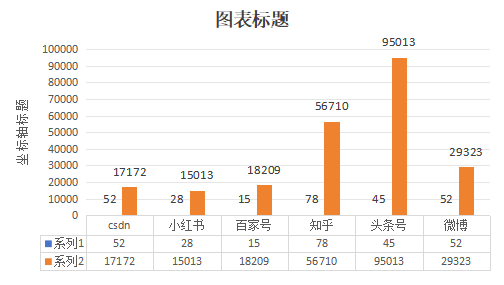
四、美化图表
更改图表样式:Excel 提供了多种预设的图表样式,让你可以快速美化柱状图。选中图表,在 “图表工具” 的 “设计” 选项卡中,点击 “图表样式” 组中的各种样式,Excel 会实时预览效果,选择一个符合你需求和审美的样式,使图表更加美观。
1、调整颜色:如果预设样式中的颜色不符合你的喜好,还可以单独调整柱状图的颜色。右键单击需要更改颜色的柱子,在弹出的菜单中选择 “设置数据系列格式”。
在右侧弹出的设置面板中,选择 “填充与线条” 选项,在这里可以选择纯色填充、渐变填充等方式,并挑选你喜欢的颜色来更改柱子的颜色。也可以通过这种方式,为不同的数据系列设置不同的颜色,以增强图表的辨识度。
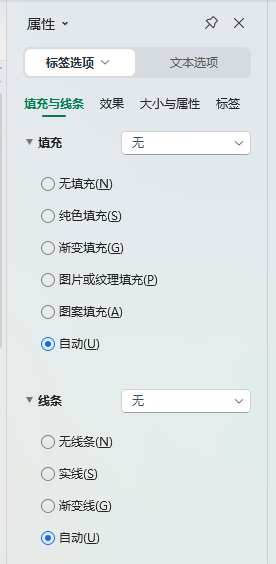
2、设置图表布局:在 “图表工具” 的 “设计” 选项卡中,点击 “图表布局” 组中的下拉箭头,选择不同的布局选项,调整图表标题、坐标轴标题、数据标签等元素的位置和排列方式,让图表布局更加合理、美观。
通过以上步骤,你就能轻松地将 Excel 表格里的数据转化为直观、美观的柱状图,让数据以更生动的形式展现出来,帮助你更好地进行数据分析和展示。但如果你在插入柱状图时,发现插入不了,那可能是因为Excel表格设置了编辑限制导致,这时,我们只要单击审阅,撤销Excel编辑限制保护即可,但如果忘记密码,则可以借助PassFab for Excel工具来一键移除Excel编辑限制。
